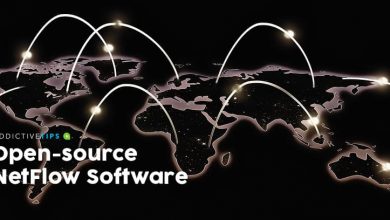Téléchargez des vidéos, des photos et des audios depuis WhatsApp Web : Windows et Mac
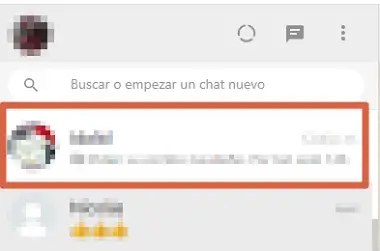
WhatsApp Web est un outil très utile pour rester connecté depuis votre ordinateur, même si vous n’avez pas votre mobile à proximité. Vous permettant de télécharger des vidéos, des photos ou des audios reçus sur votre PC, Mac ou Windows. Ce qui est très pratique pour modifier des détails importants avant de soumettre. Cependant, tous les utilisateurs ne profitent pas de cet avantage, car ils ne savent pas comment le faire.
Eh bien, pour télécharger des fichiers multimédias à partir de WhatsApp Web, vous avez deux alternatives. La première consiste à ouvrir la vidéo, l’image ou l’audio en question pour la télécharger ultérieurement sur l’ordinateur. Alors que la seconde consiste à ouvrir le menu déroulant dans la même fenêtre de conversation et à sélectionner l’option de téléchargement. Le processus est similaire sur Windows et Mac . Apprenez comment le faire ci-dessous.
Télécharger depuis Windows
Pour télécharger des photos, des vidéos ou des audios de WhatsApp Web sur votre PC avec le système d’exploitation Windows, vous disposez de deux méthodes. Mais, vous devez savoir que la principale exigence pour effectuer ce processus est que le fichier en question soit dans la conversation. Sinon, vous ne pourrez pas le télécharger sur l’ordinateur. Cela dit, connectez-vous à votre compte surweb.whatsapp.com et utilise l’une des méthodes suivantes.
Méthode 1 : Ouvrez le fichier
La première méthode consiste à ouvrir la vidéo, l’audio ou la photo que vous souhaitez télécharger et à cliquer sur le bouton nécessaire. Suivez les étapes ci-dessous pour savoir comment procéder :
- Cliquez sur la conversation à partir de laquelle vous souhaitez télécharger le fichier.
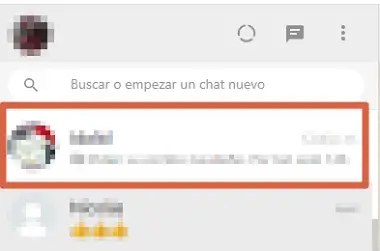
- Appuyez sur la photo, l’audio ou la vidéo que vous souhaitez télécharger.
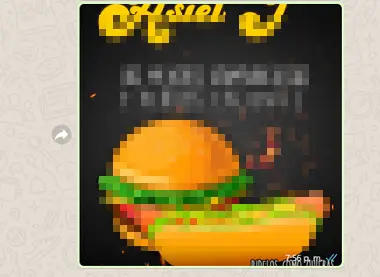
- Cliquez sur le bouton flèche vers le bas .
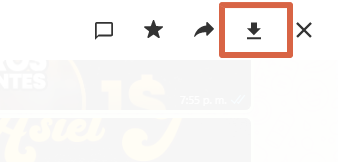
- Cela ouvrira une fenêtre contextuelle, sélectionnez le dossier de destination et nommez le fichier.
- Appuyez sur » Enregistrer «.
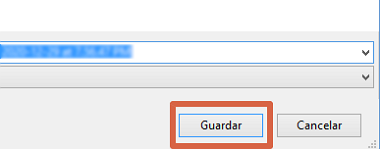
De cette façon, vous pourrez obtenir n’importe quel fichier stocké dans WhatsApp et le conserver sur votre ordinateur. N’oubliez pas que vous devez disposer d’une bonne connexion Internet sur les deux appareils pour que cela soit possible. En revanche, dans le cas des vidéos, vous devez attendre qu’elles soient entièrement chargées dans la version Web avant de procéder à leur téléchargement.
Méthode 2 : Télécharger directement à partir de la conversation
La méthode suivante est plus rapide que la précédente et vous pouvez l’exécuter directement depuis la fenêtre de conversation, sans avoir à appuyer ni à ouvrir de fichiers sur le grand écran. Faites attention aux étapes qui seront mentionnées ci-dessous:
- Ouvre WhatsApp Web sur votre ordinateur et recherchez la conversation à partir de laquelle vous souhaitez télécharger le fichier.
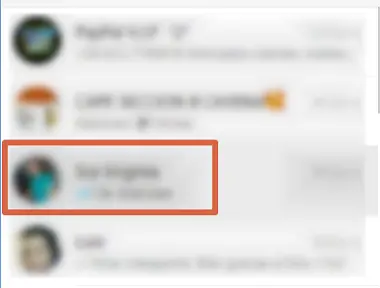
- Placez le curseur sur le message en question et appuyez sur l’icône de la flèche qui apparaît dans la bulle de celui-ci.
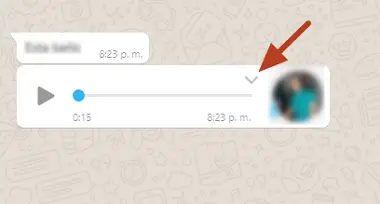
- Sélectionnez « Télécharger ».
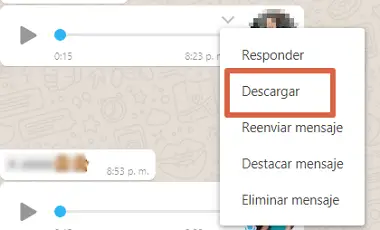
- Choisissez le dossier de destination et nommez le fichier.
- Appuyez sur » Enregistrer «.
C’est aussi simple que de télécharger des vidéos, des photos ou de l’audio depuis WhatsApp Web directement dans la conversation.
Télécharger depuis Mac
Le processus de téléchargement pour les ordinateurs Mac est le même que pour Windows . Étant donné que la plate-forme Web WhatsApp est la même dans les deux systèmes d’exploitation. Allez simplement sur le site Web, synchronisez les deux appareils en suivant les étapes nécessaires dans le menu de l’application mobile. Enfin, repérez les fichiers que vous souhaitez télécharger dans le chat d’où ils ont été envoyés et mettez en pratique les instructions mentionnées ci-dessus .
Avantages du téléchargement de fichiers depuis WhatsApp Web
Parmi les avantages d’utiliser WhatsApp Web pour télécharger des fichiers sur votre ordinateur sont les suivants :
- Jouer en mode hors ligne : Une fois que vous avez les fichiers sur votre ordinateur, vous pouvez les visualiser autant de fois que vous le souhaitez, même si vous n’avez pas de connexion Internet.
- Afficher dans une résolution plus élevée : Étant donné que l’écran du PC est beaucoup plus grand, il a une meilleure résolution et des lecteurs multimédias adéquats pour profiter du contenu avec une qualité maximale.
- Libérez de l’espace : les fichiers .MP4 occupent beaucoup d’espace sur le téléphone portable. Les télécharger sur votre ordinateur est donc un bon moyen de libérer de l’espace et de conserver vos vidéos en lieu sûr.
- Pouvoir éditer : En téléchargeant des photos, des vidéos, de l’audio et même des documents de WhatsApp Web sur votre ordinateur, les possibilités d’édition augmentent. Eh bien, la version de bureau des programmes nécessaires pour cela est bien meilleure et plus complète que les applications mobiles.
En conclusion, le téléchargement des fichiers reçus dans WhatsApp depuis l’ordinateur est très simple. Vous devez juste vous assurer que vous disposez d’une bonne connexion Internet sur les deux ordinateurs avant de procéder au téléchargement.